
BingがAI画像生成機能を搭載します!
新Bingは早くも新機能を搭載する
Microsoftは3月21日、2月から提供を開始したチャットボット「New Bing」に画像生成機能を追加したと発表。Bing Image Creator
この機能に使用されているエンジンは、OpenAI が開発した AI「DALL-E」です。ユーザーはチャットで指示を出すだけで画像を生成できます。
有害な画像の生成を防ぐため、チャットボットには特定の指示をブロックしてユーザーに警告する保護機能が搭載されています。
画像が Bing Image Creator を使用して生成されたことを示すために、生成された画像には Bing アイコンが添付されます。
また、生成画像は非商用利用であれば外部での使用を承認しているようです。※確認してください
最初は、New Bing のプレビューに参加しているユーザーが画像生成機能を利用できるようになります。
待機リストも初期費用も掛かりません、誰でも無料で利用できるようです。
参加していないユーザーも専用ページで画像生成機能を体験できます。
下記リンクからサイトに行って無料で体験してみましょう。
現在は英語のみのサポートですので日本語入力は不可です。


試しにプロンプトを入力してみます。
「Cats gather in a ball and roll」
猫たちが球形に集まって転がってくる
と入れてみました。
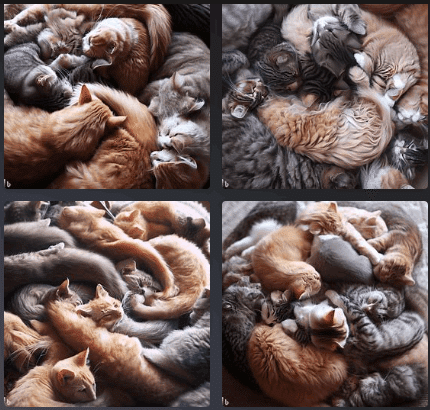
ちょっと違うなあ、今度は別のプロンプトを入れてみましょう。
「The cat mafia is walking in the night town」
猫のマフィアが夜の町を歩いている

次はこんなプロンプトはどうでしょうか
「A cat cyborg basks in the sun in a future city」
猫のサイボーグが未来都市で日向ぼっこ
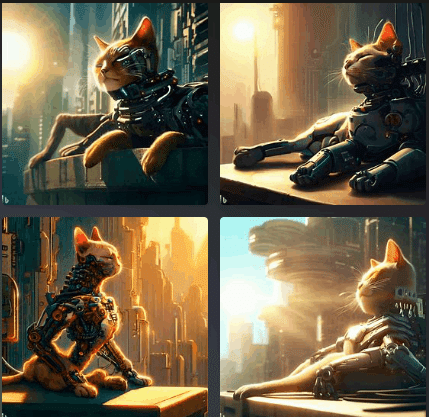
最後にこのプロンプトで〆ます
「cats dancing ballet」
バレーを踊るネコたち

もちろんですが、プロンプトでアートの品質は大きく変わります。
今回、カンタンな文章で試しましたが、もっと多くの情報を渡すと
イメージ通りのアートになるはずです。
質感や、アートのジャンル、詳細なレイアウトやディティールなど
情報が多ければ多い程クウォリティが上がります。
いやはや、なかなか楽しめそうですね。
この画像生成機能が追加されるとマルチモーダルのGPT-4を搭載する
Bingは格段にグレードアップします。
テキストだけでなく画像や、動画、音声など多くの情報を扱える
マルチモーダルの機能を余すところなく利用できるからです。
チャットでの会話の中で文章を生成しながらアイキャッチの画像も
作ってしまうということも可能でしょう。
BingにBing Image Creatorの詳細を聞いてみましょう。
Bing Image Creatorについて詳しく教えて
Bing Image Creatorは、テキストによる説明をもとにゼロから画像を生成・提案するAI機能です。
OpenAIの画像生成用AIモデル「DALL-E」の新バージョンを利用しており、自然言語で「見たい画像」を生成できます。
Webブラウザ「Edge」のサイドバーにある「Bing Image Creator」アイコンをクリックするか、チャット(クリエイティブモード)から英語で呼び出すことで利用できます。
Bingにも搭載される予定です。今後のアップデートでBingブラウザアプリのチャットモードからImage Creatorを利用できるようになるそうです
使い方は簡単で、テキストボックスに生成したい画像の説明を入力して、作成ボタンを押すだけです。生成された画像は4つの候補から選択でき、拡大したりダウンロードしたり共有したりすることができます 。
著作権については、マイクロソフトは生成した画像の所有権は主張しませんが、オンラインサービスを使用して提供されたコンテンツに対して使用許可を与えることを規定しています。
また、コンテンツの使用に対しては対価は支払われず、マイクロソフトはコンテンツの掲載や利用を義務づけられていないこと、また随時削除することができることを述べています。詳しくは利用規約をご確認ください。
Bing検索エンジンの画像生成で何ができるのか?
Bingに画像生成機能が搭載されることで、様々な利用方法ができます。例えば、以下のようなことが可能です。
検索したい画像が見つからないときに、自分で作成する。
プレゼンテーションやレポートに使えるオリジナルの画像を作る。
クリエイティブなアイデアを発想するために、画像をインスピレーションとして使う。
趣味や楽しみとして、自分の好きな画像を作ってみる。
SNSやブログに投稿して、友達やフォロワーと共有する。
メッセージやメールに添付して、気持ちや感想を伝える。
壁紙やアイコンとして、自分のデバイスやアカウントをカスタマイズする。
他にもAdobe社がAIを使った画像生成ツールを発表していますし、
PhotoshopやillustratorなどにもAIを実装すると公表しています。
でも、プロの方々は専門ツールでもっと高度な作品を作りますが
わたしたちはBing検索エンジンへの画像生機能の方が身近で使いやすい
ものになることは明らかです。
時代は音を立ててAIの世界へと移行しつつあります。
今一つだけ言えることは、とにかく「使ってみる」と言うことです。
今までのコンピュータ技術は技術者だけの物でした。
でもAIの出現によって非常に高度なことを実現しつつ
それを操作するために一切のスキルは不要になりました。
ひとつだけあるのはプロンプトの伝え方「プロンプトエンジニア」
と呼ばれる人間の会話でAIに効率よく作成意図をつたえることだけです。
だから、面白がって楽しみましょう!
好奇心があれば行動できます。
行動すればスキルは身につきます。
Bing利用における注意点
Bing AIのアクセス権を申請していない方は先に申請をする必要があります。
Bing AIに登録するやり方は、以下の手順になります。
①Microsoft Edge公式サイト にアクセスして「順番待ちリストに参加する」をクリックします。
②Microsoftアカウントでログインが求められた場合はメールアドレスやパスワード、2段階認証のコードを入力してログインを済ませます。
③Microsoftアカウントでログイン後、「 順番待ちリストに参加しています」の文字が表示されたら完了です。
Microsoftアカウントのメールアドレス宛に、新しいBingのWaitlist (順番待ちリスト)に参加したことを示す英文のメールが届きます。
順番待ちリスト参加後数日程度でBingのAIチャット機能が使えるようになる場合もあります。
誰でも簡単にプロ並みの文章が書ける!Catchy「魅力的なテキストを作る」 - ChatGPTでブログを書く「プロンプトを学ぶ」 (hatenablog.jp)
【PR】
【マガジン】レベル60から稼ぐためのヒント
【マガジン】情報書籍
【㏚】読書嫌いなあなたのための新読書法
サポート頂ければモチベーションになります。
